Instagramストーリーに複数の写真を追加する方法[3つの方法]
![Instagramストーリーに複数の写真を追加する方法[3つの方法]](https://cdn.4pmtech.com/wp-content/uploads/2023/07/screen-shot-2022-07-30-at-12.11.16-pm-1-396x375.webp)
Instagram ストーリーで瞬間を共有する場合、1 枚の写真だけでは不十分な場合があります。突然、Instagram ストーリーに複数の写真を追加する方法を知る必要があります。
ここで、Instagram ストーリー用の写真コラージュが役に立ちます。
Instagram ストーリーに複数の写真を追加する (またはコラージュを作成する) 3 つの基本的な方法
複数の写真を組み合わせることで、Instagram ストーリーの 1 つの強力な瞬間に最大限の視覚情報を提供できます。
これは、ファッション ブランドだけでなく、チョンク氏のライ ミツバとの最高の思い出を共有したい犬のインフルエンサーのオーナー/マネージャーにも当てはまります。
ビジネスや業界を問わず、Instagram ストーリーのフォトコラージュを使用する必要があります。実際にはこれを行うには 3 つの異なる方法があります。
- Instagramストーリー作成モードでレイアウトテンプレートを使用する
- Instagram ストーリー作成モードを使用した写真オーバーレイ
- サードパーティのアプリまたは写真編集ソフトウェアを使用して作成したカスタム コラージュをアップロードする
とても可愛いので3人とも紹介していきます。(チョンク氏の次の大きなイベントのゲストリストを作成するときは、このことを念頭に置いてみてはいかがでしょうか?)
Instagram ストーリーのコラージュを作成する方法: 簡単な方法
あなたはここに「Instagram ストーリーでコラージュを作成する方法」という質問に対する答えを探しているので、Instagram がプラットフォームにこれを行う方法を提供していることを知らなかったと仮定します。
しかし、この機能に気付かなかったとしても私たちは責めません。それは不思議なことに隠されています。
これを見つけて使用して、1 つの素敵な全画面ストーリー デザインで複数の写真を共有する方法を次に示します。
1. Instagram アプリを開き、画面上部の + アイコンをタップします。「履歴」を選択します。
2. カメラロールが開きます。しかし、美しい写真ばかりに気を取られないでください。まず、作成モードをアクティブにする必要があります。これを行うには、カメラのアイコンをクリックします。
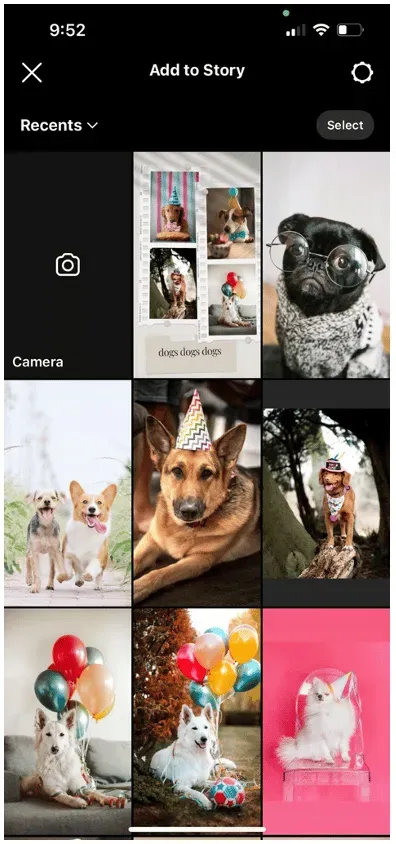
3. 画面の左側にアイコンのリストが表示されます。上から3番目、内側に線が入っている四角をタッチします。これはレイアウトアイコンです。
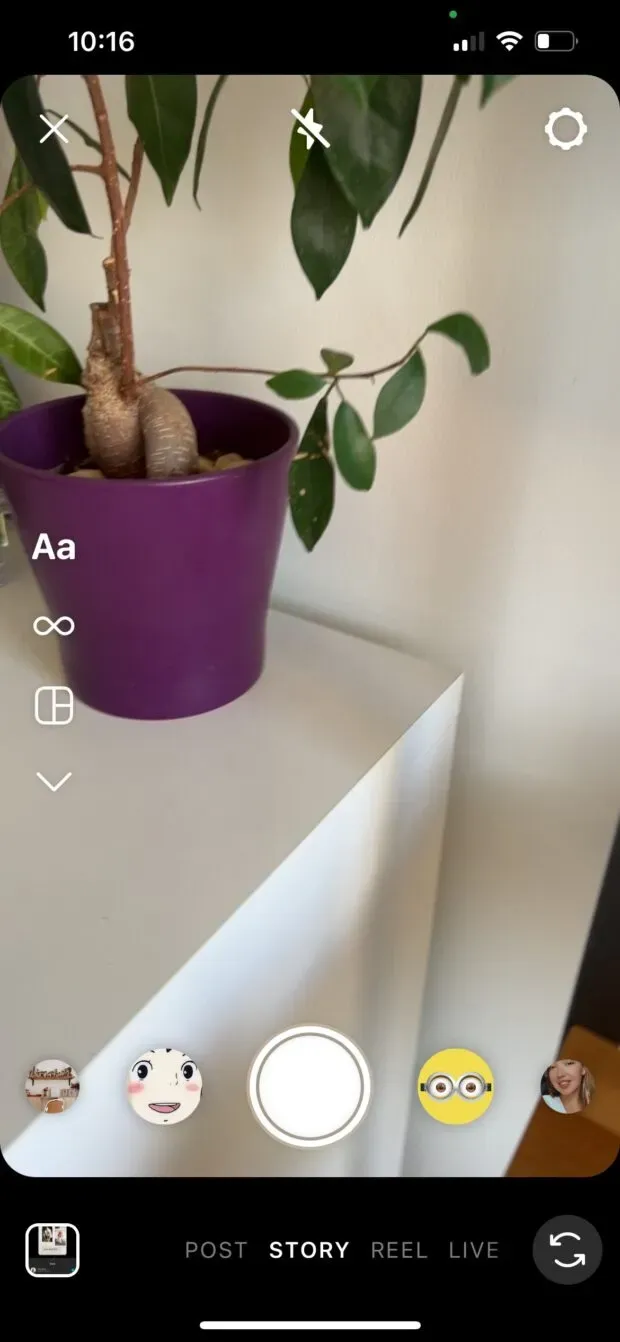
4. 「レイアウト」アイコンをタッチすると、画面上にレイアウト象限が開きます。ここから、各セグメントに新しい写真またはカメラロールからの写真を入力できます。
オプション 1: 写真を撮ってください! 写真を撮るには、画面中央下にある白い丸の写真ボタンを押すだけです。
写真を撮ると、フレームの左上隅が写真で埋められます。さらに 3 枚の写真を撮り続けます。
何かを削除して新しい写真を撮るには、写真をタップしてから削除アイコンをタップします。
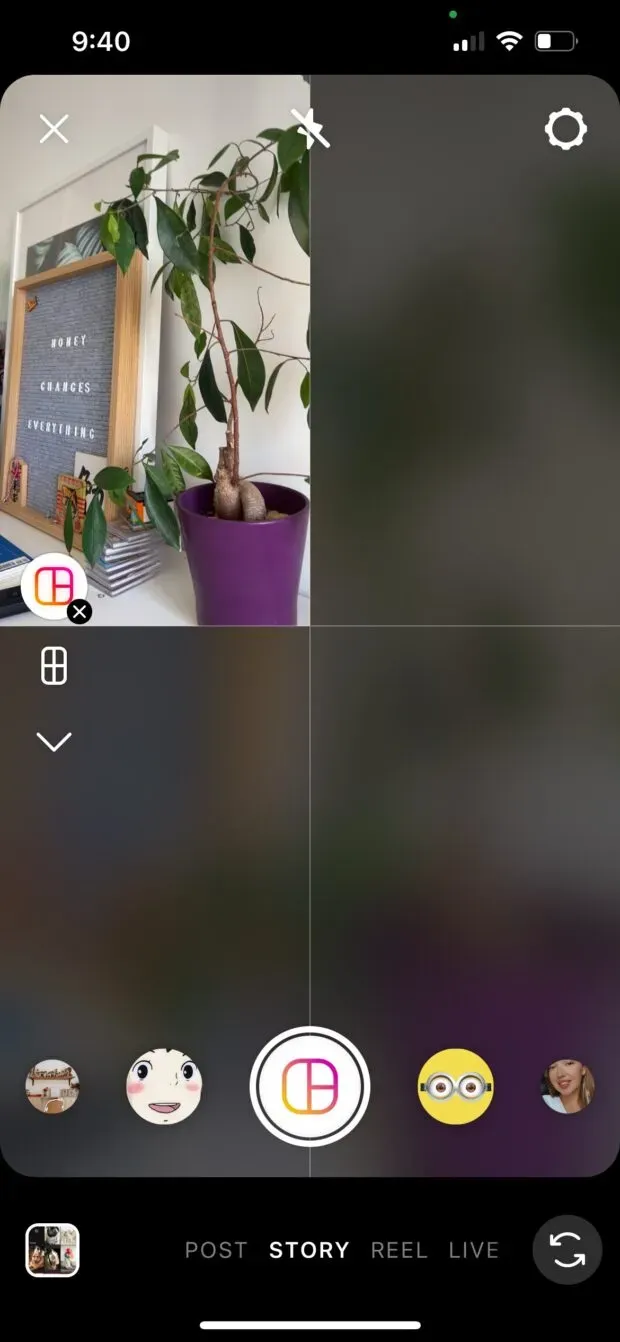
オプション 2: フィルムから選択します。画面の左下隅にある四角いカメラ ロール プレビュー アイコンをタップして、カメラ ロールにアクセスします。
象限の左上隅に配置する写真をタップします。画面に 4 枚の写真が表示されるまで繰り返します。
何かを削除して新しい写真を撮るには、写真をタップしてから削除アイコンをタップします。
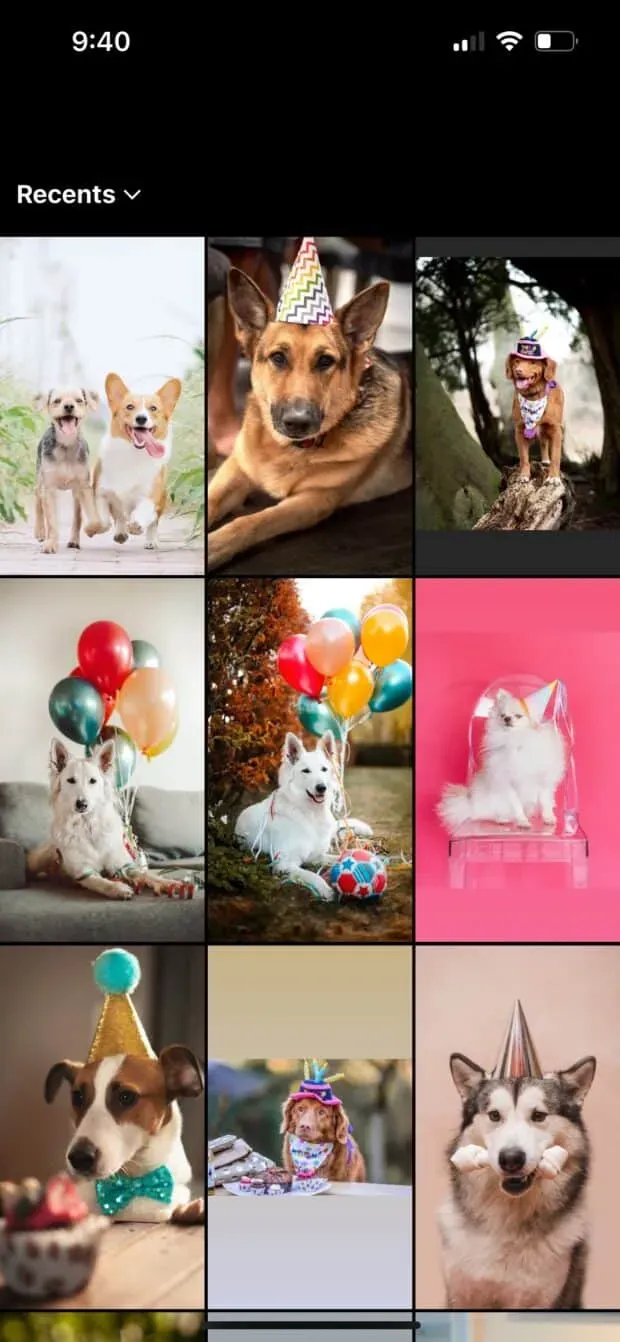
5. コラージュに満足していますか? チェックマークをクリックして確認し、ステッカー、テキスト、またはエフェクトの追加に進みます。または、別のレイアウトを試したい場合は、手順 6 に進んでください。
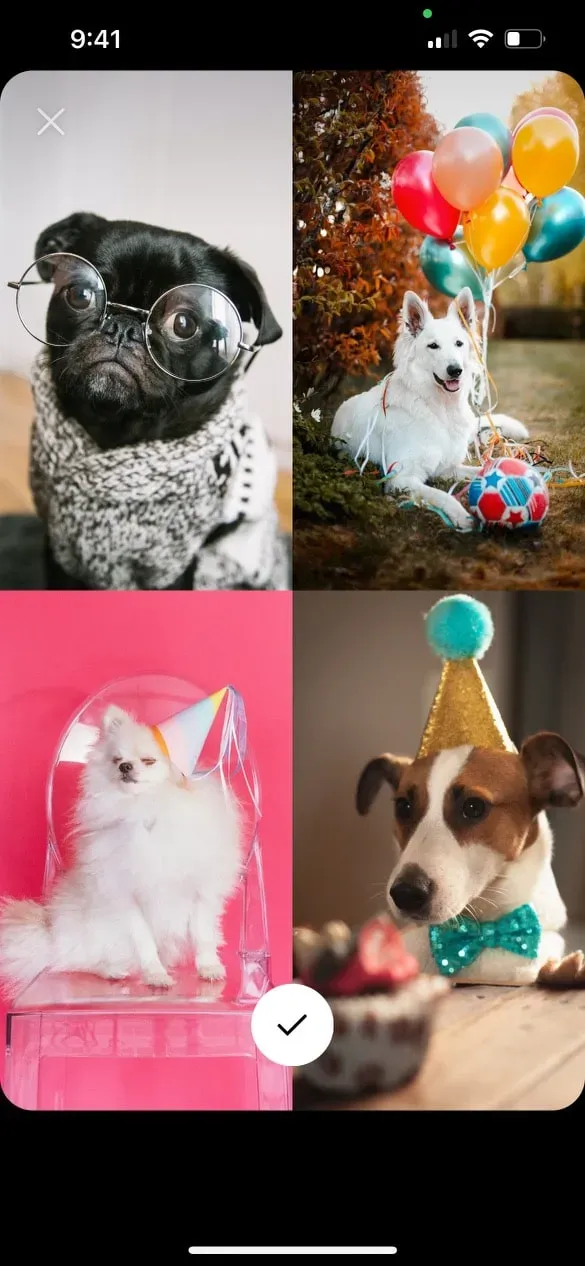
6. 別のレイアウトを選択するには、レイアウト モードに入り、レイアウト モード アイコンのすぐ下にある長方形のグリッド アイコンをタップします。これにより、代替グリッド スタイルを選択できる選択メニューが開きます。好みのスタイルをタップし、上記のように各セグメントを写真またはフィルム画像で埋めます。
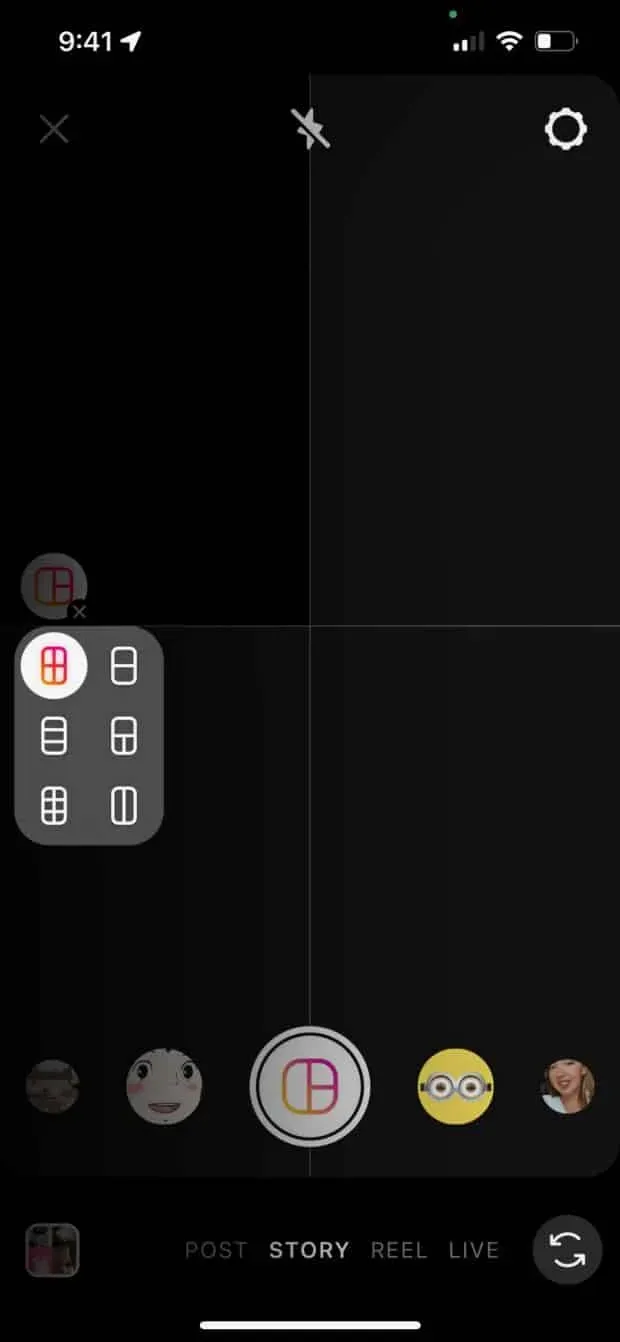
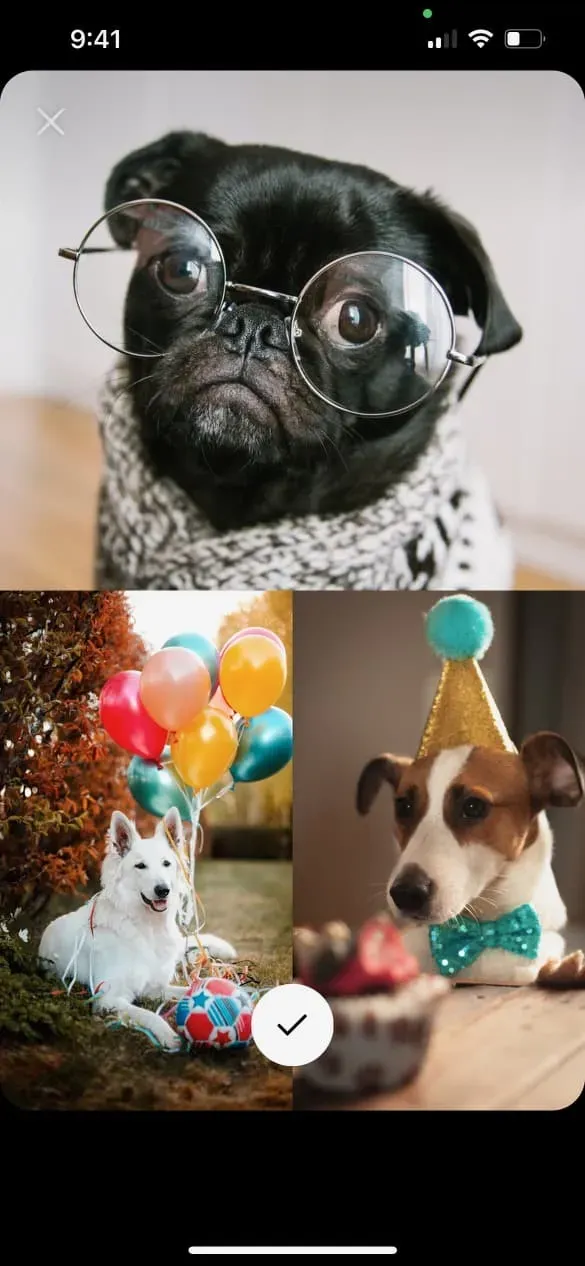
7. チェックマークをタッチしてデザインを承認します。その後、ステッカー、テキスト、またはエフェクトを追加できます。投稿する準備ができたら、右下隅にある矢印をクリックします。
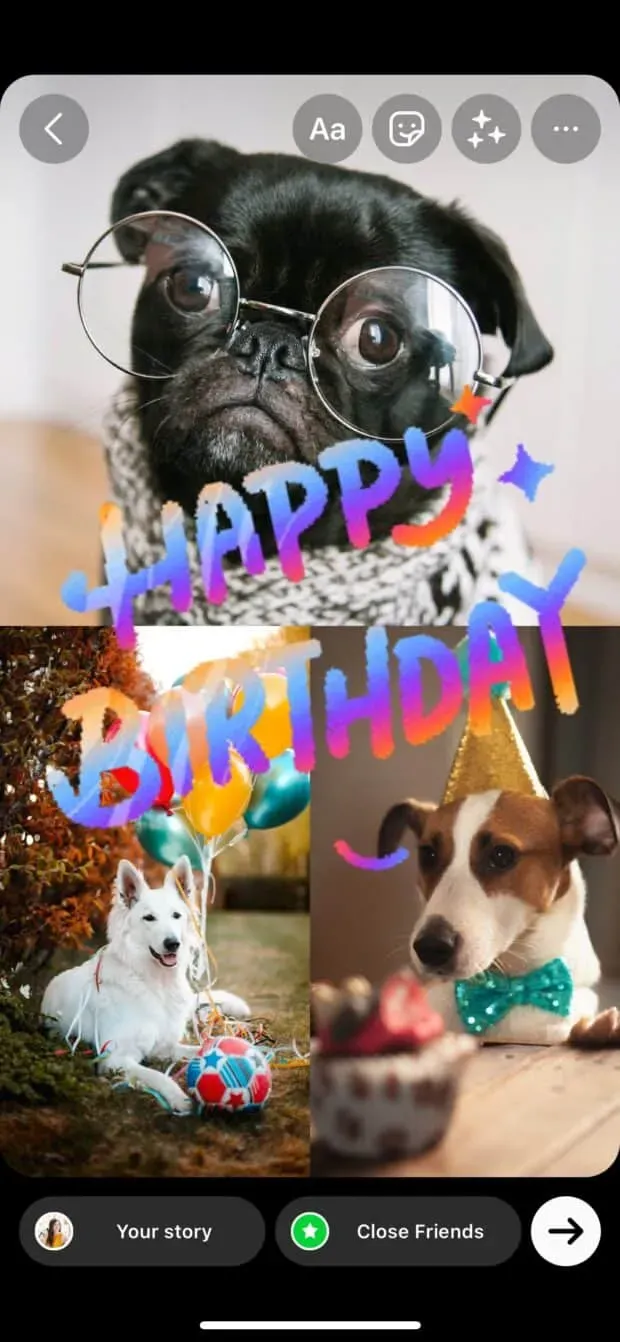
8. あなたの傑作とヒットシェアの好みの視聴者を選択してください!
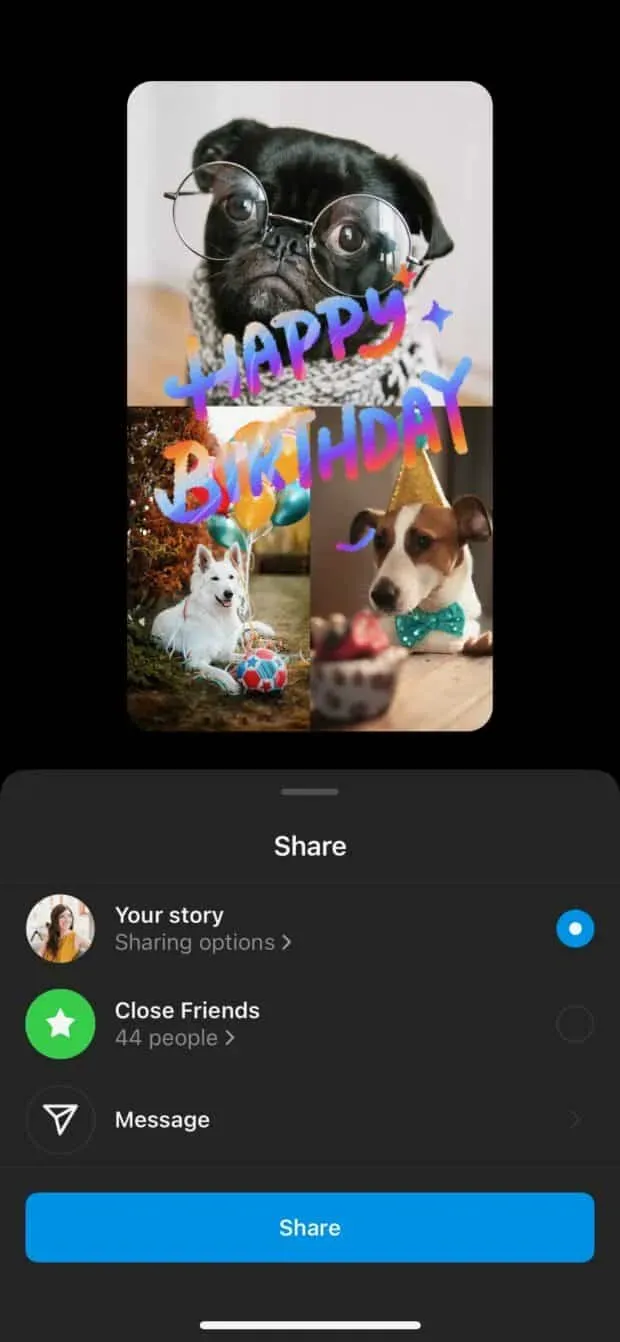
Instagramストーリーでコラージュを作成する方法:レイヤー化方法
Instagram のレイアウトグリッドに制限を感じていませんか? この代替方法では、詐欺師になる機会が与えられます。
画像は拡大、縮小、傾けたり、重ねたりすることができます。フリースタイルタイム!
1. Instagram アプリを開き、画面上部の + アイコンをタップします。「履歴」を選択します。
2. カメラロールが開きます。しかし、美しい写真ばかりに気を取られないでください。まず、作成モードをアクティブにする必要があります。これを行うには、カメラのアイコンをクリックします。
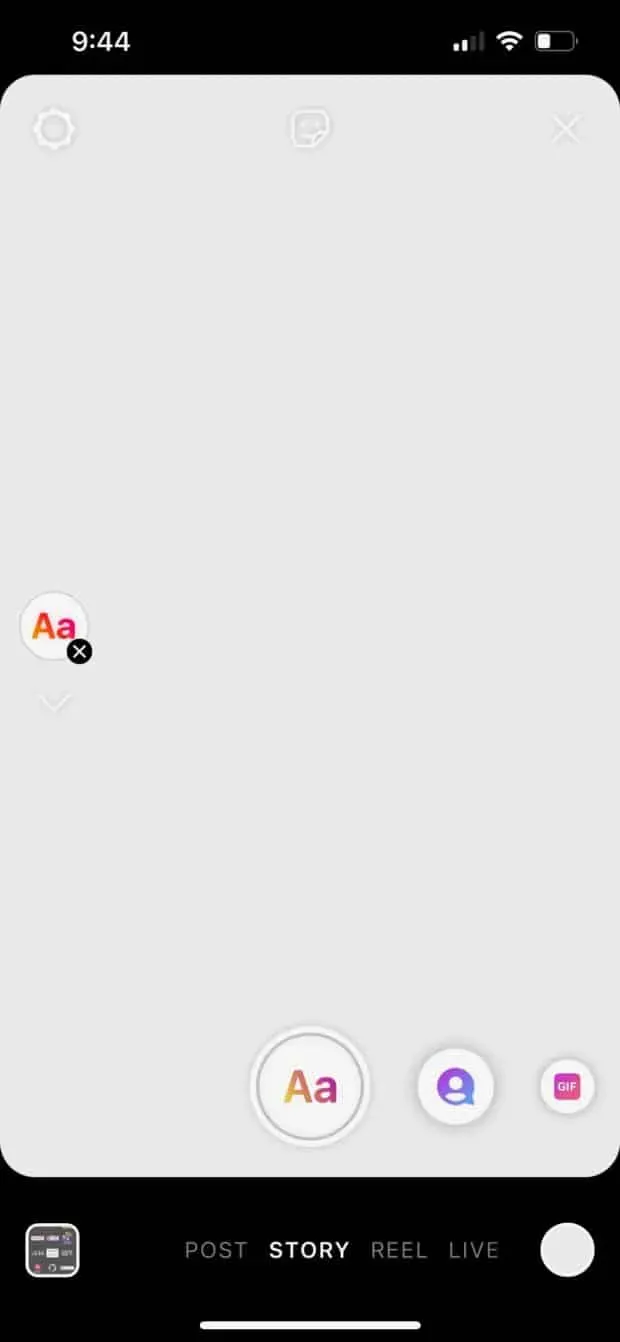
3. 画面上部のステッカー アイコン (笑顔の四角形) をタップします。ステッカーのリストをスクロールして、カメラ ロール ステッカーを見つけます。これは、最新の写真を示す円であり、その上に山と太陽のロゴが重ねられています。(これがわかりにくいと思われることはわかっていますが、正直なところ、これをもっと明確に説明する方法がわかりません。下のこの写真が理解に役立つことを願っています。)
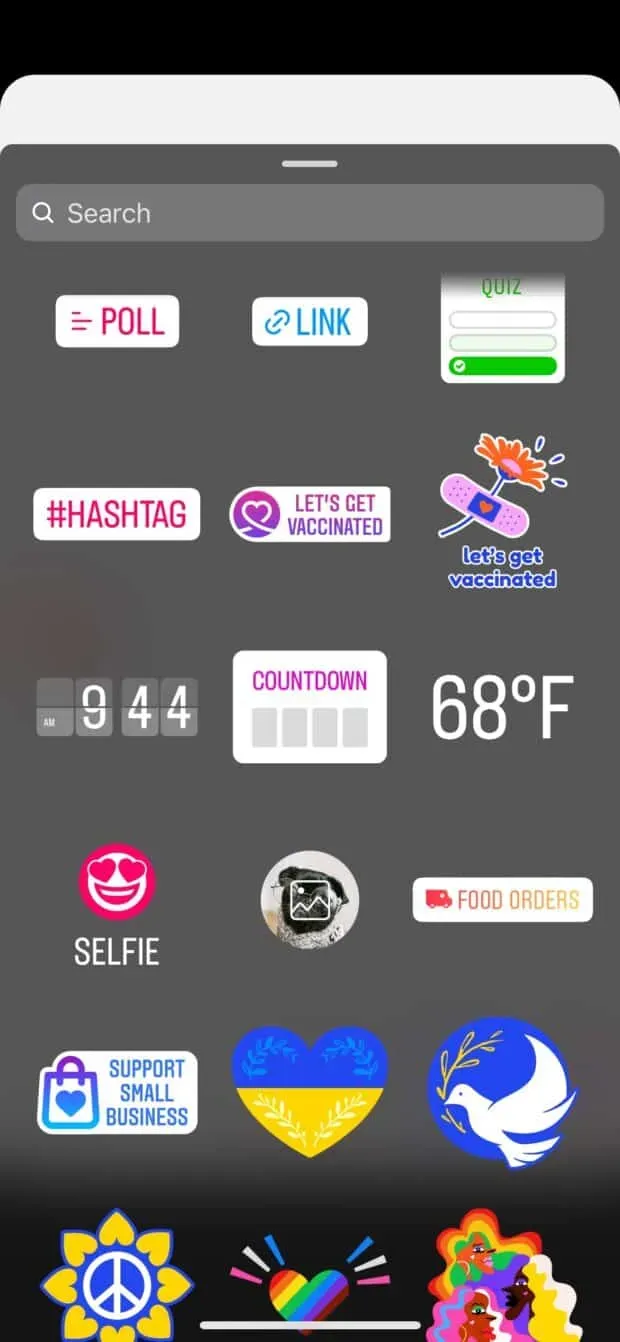
4. 写真を選択すると、ストーリーに追加されます。画面上の任意の場所にドラッグするか、指を使用して画像のサイズを変更したり、傾けたりします。次に、ステッカー アイコンをもう一度タップして、別の写真を追加します。
すべての写真が画面に表示されるまで繰り返します。それらを移動して、必要に応じてカスタマイズします。
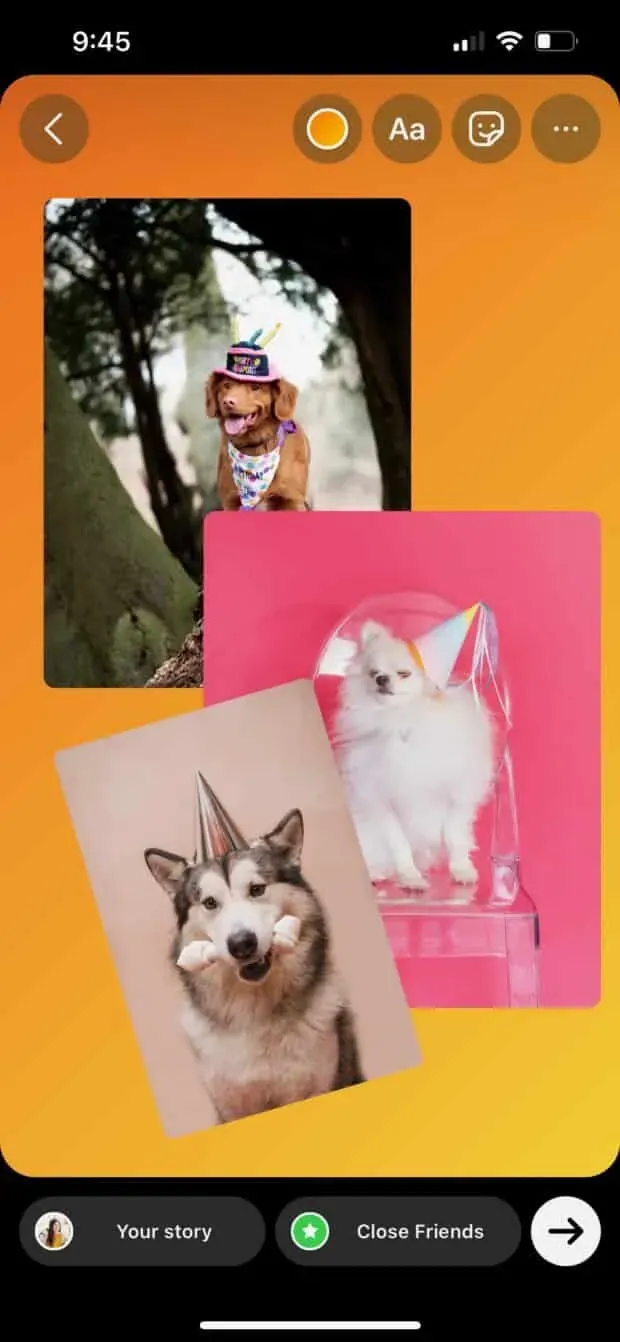
5. 背景色を変更するには、画面上部の色付きの丸をタッチします。(必要に応じて、テキストや追加のステッカーを追加するツールも見つかります。)
画像をクリックして形状を変更することもできます。たとえば、円はあなたの空想をくすぐります。
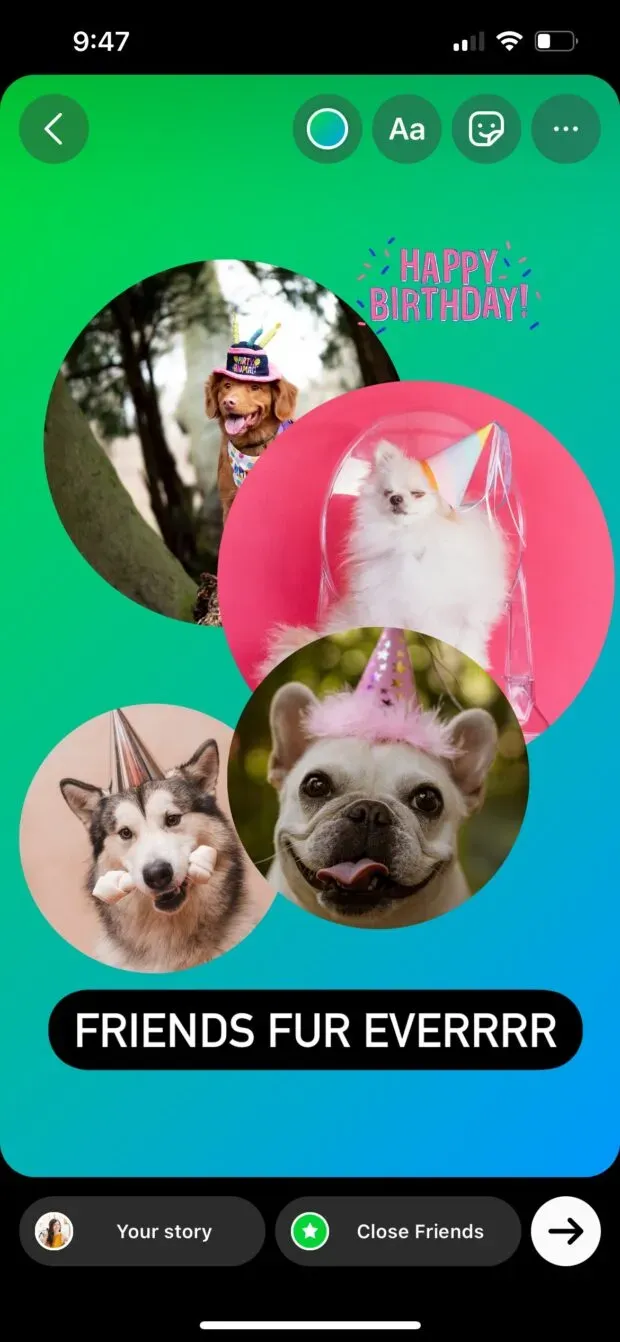
6. 公開する準備はできましたか? 矢印アイコンをタップして共有設定にアクセスします。対象ユーザーを選択し、「共有」をクリックします。
Instagram ストーリーのコラージュを作成する方法: 最もカスタマイズ可能な方法
Instagram ストーリー作成モードでコラージュを作成しても期待した結果が得られない場合は、良いニュースがあります。夢の複数の画像を含むグラフィックを設定するのに役立つアプリが多数あります。
1. お好みの Instagram コラージュ アプリをダウンロードし、写真、クールなテンプレート、その他のデザイン詳細を使用してグラフィックを作成します。(または、72 個の無料 Instagram ストーリー テンプレートの 1 つをダウンロードし、Photoshop で開き、独自のテンプレートを作成します。)
この例では、展開を使用します。
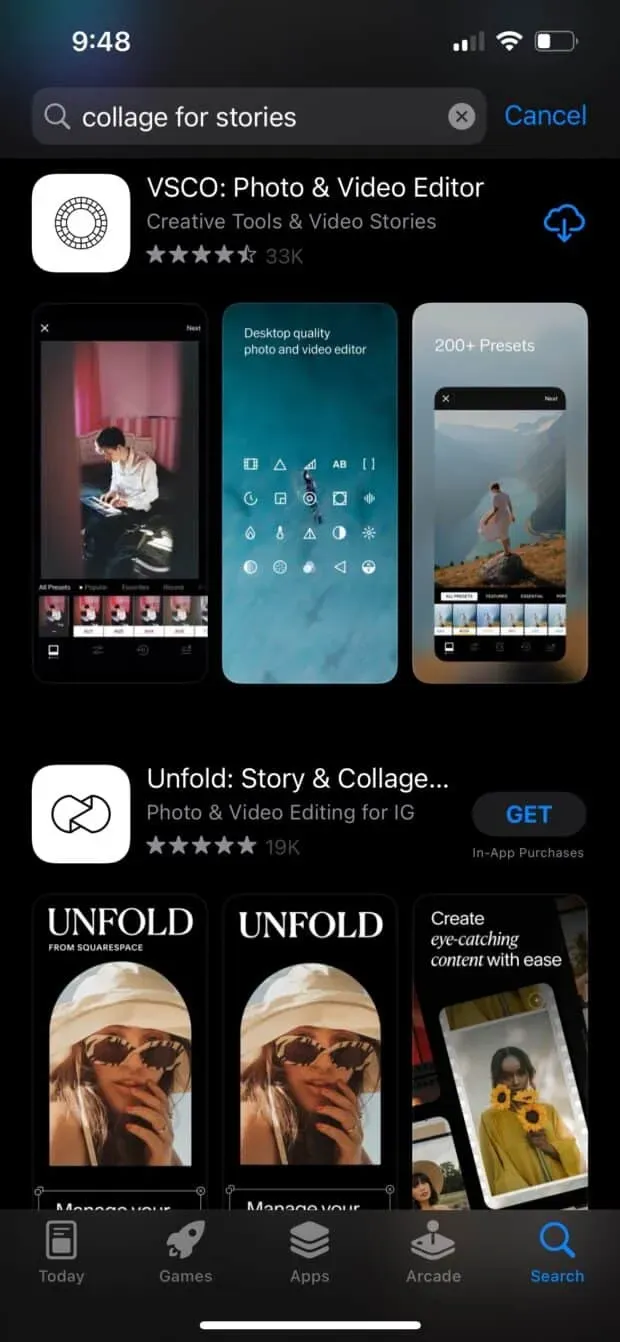
2. アプリを使用している場合は、画像をカメラロールにエクスポートします。(Photoshop の方法を使用しますか? 最終ファイルを携帯電話に送信します…それを使用して、.jpg または .png として保存します!)
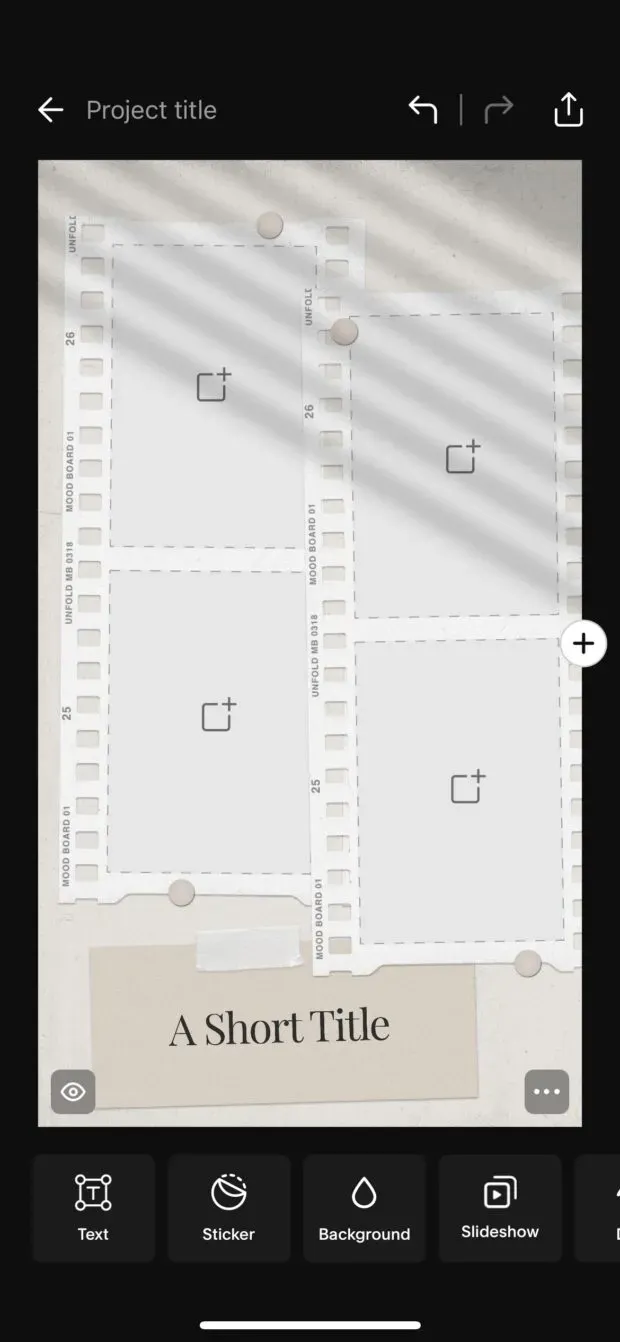
3. 新しい Instagram ストーリーを作成し、カメラロールからコラージュ画像を選択して投稿します。必要に応じて、以下に詳細な手順を記載します。
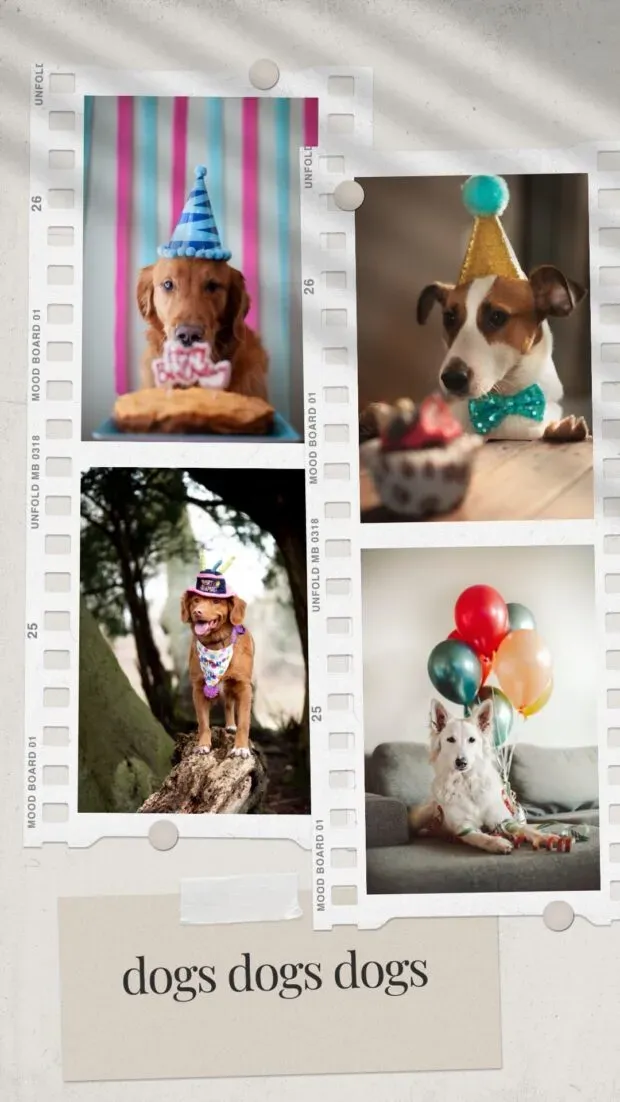
Instagram ストーリーにコラージュを投稿する方法
これで、携帯電話にコラージュが保存されました。これを世界と共有する準備ができました。他の写真と同じように、インスタグラムのストーリーに投稿するだけです。
リフレッシュする必要がありますか? 汗かいていない。Instagramのストーリー作成モードを使って、カメラロールから画像を投稿する方法をご紹介します。
1. Instagram アプリを開き、画面上部の + アイコンをタップします。「履歴」を選択します。これにより、カメラロールが開きます。コラージュをタップしてダウンロードします。
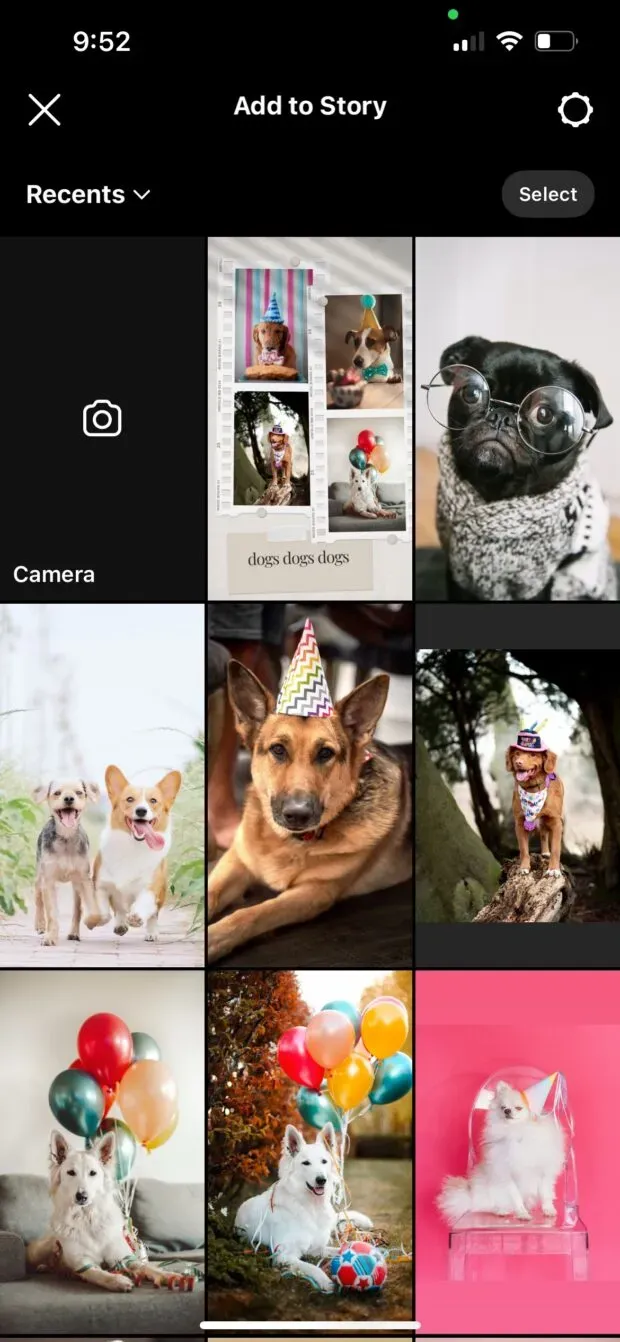
2. 必要に応じて、テキスト、ステッカー、エフェクトを追加します。完了したら、右下隅の矢印をクリックします。
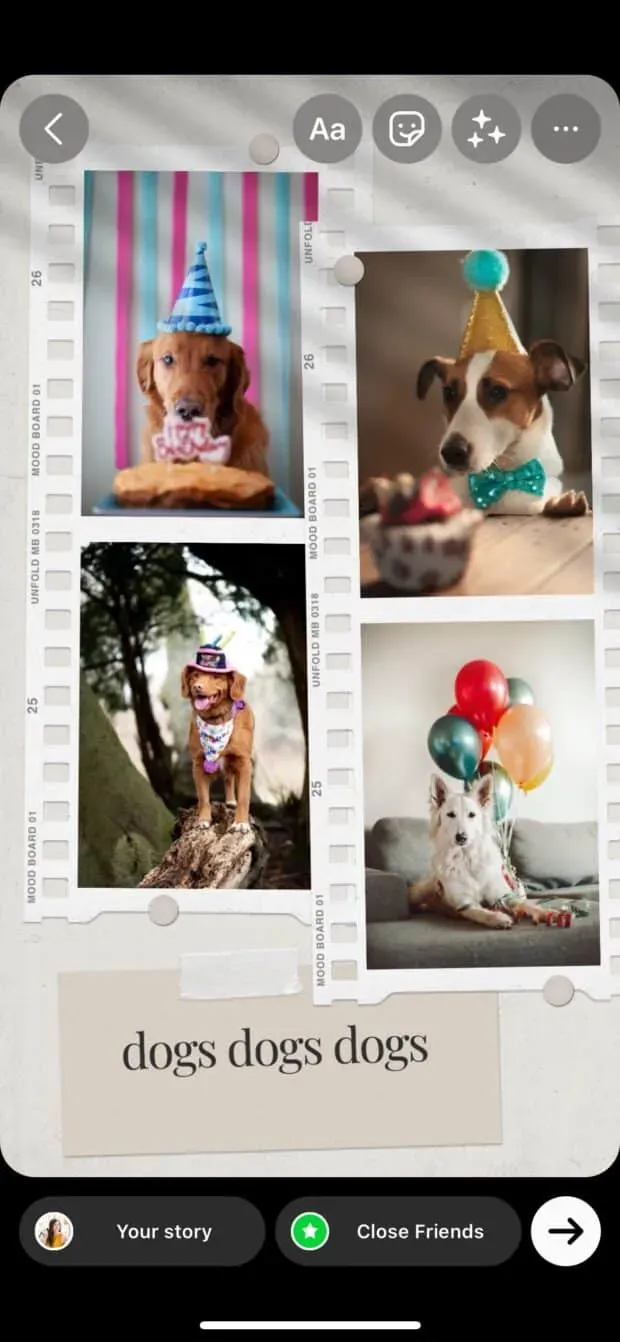
3. Instagram ストーリーを共有する場所 (公開ストーリー、親しい友達リスト、またはプライベート メッセージとして送信) を選択します。投稿する準備ができたら、「共有」をクリックします。
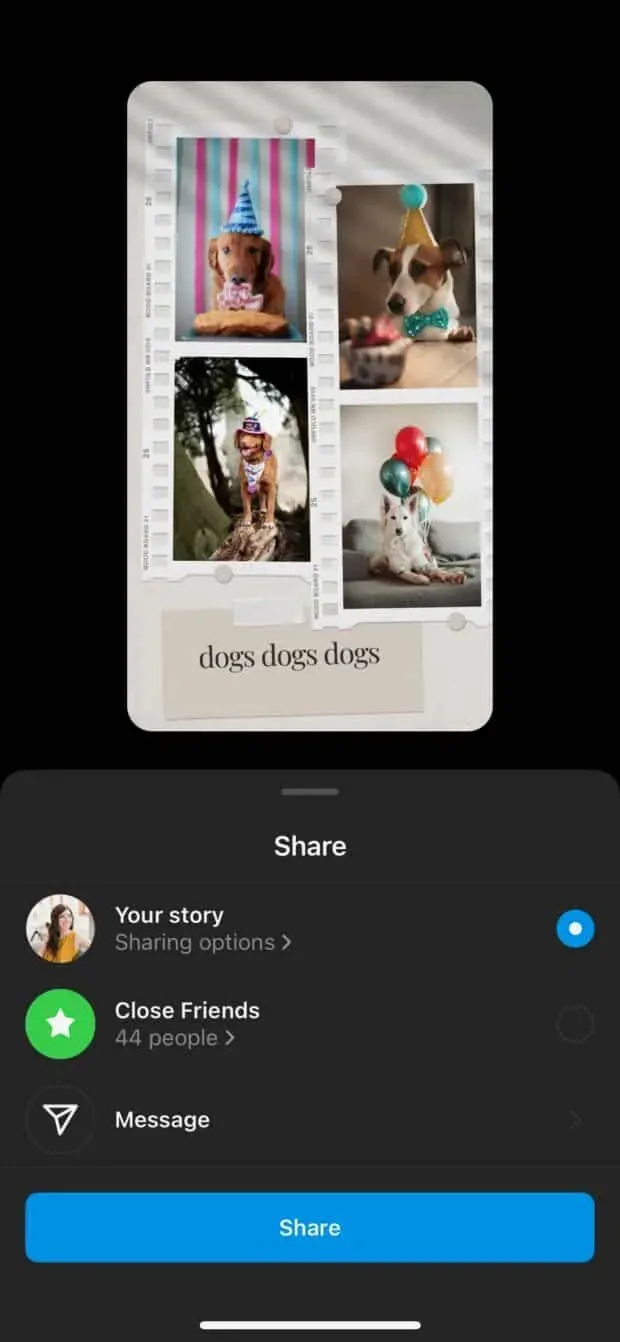
Instagram ストーリー用の美しいコラージュを作成する専門家になったので、自由な時間ができたようです。Instagram ストーリーをビジネスに活用するためのその他のヒントをブラッシュアップする良い機会かもしれません?



コメントを残す